
Innholdsfortegnelse:
- Forfatter John Day [email protected].
- Public 2024-01-30 11:25.
- Sist endret 2025-01-23 15:02.
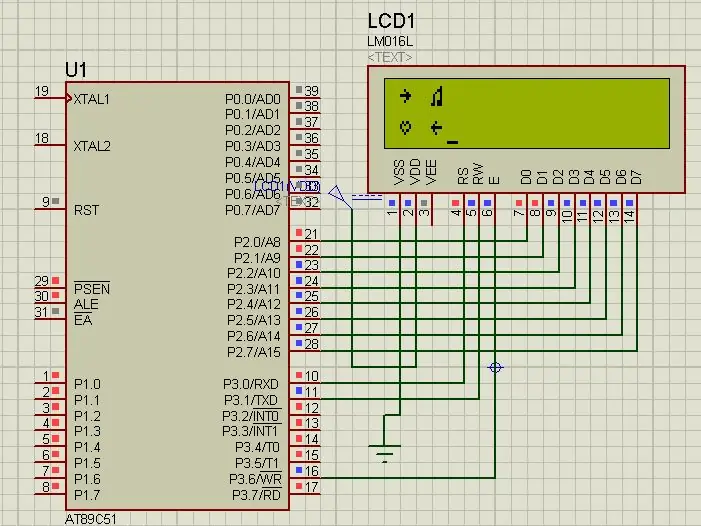
I dette prosjektet skal vi fortelle deg om hvordan du skriver ut tilpasset tegn i 16 * 2 LCD ved hjelp av 8051 mikrokontroller. Vi bruker LCD i 8 -bits modus. Vi kan gjøre det samme med 4 -bits modus også.
Trinn 1: Brukt programvare:
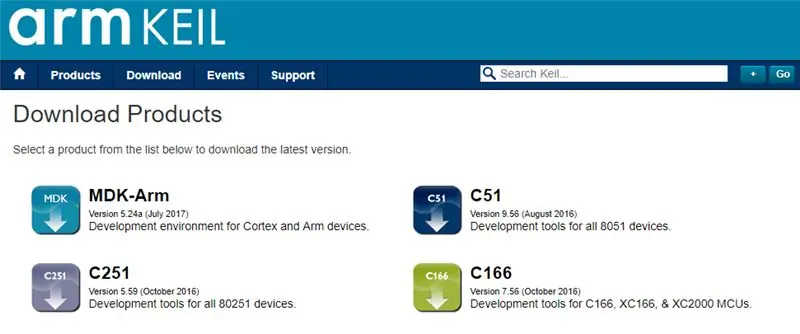
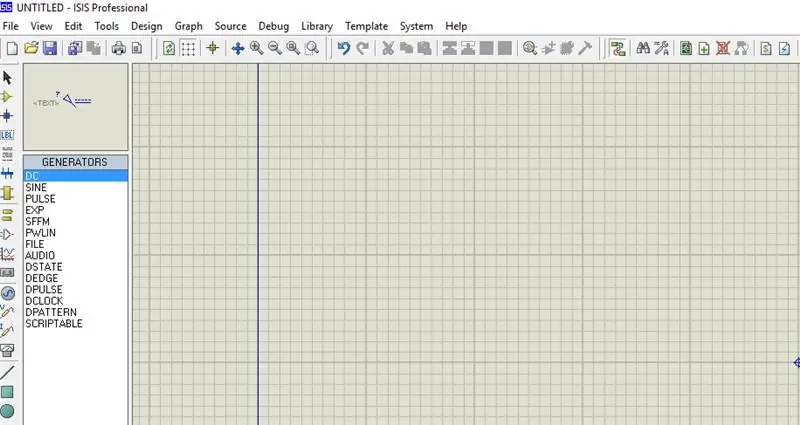
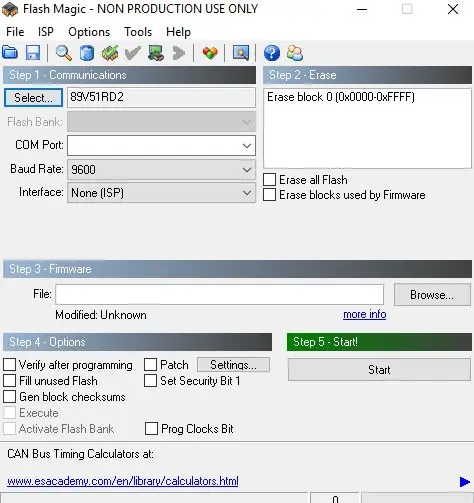
Siden vi viser proteussimulering, så FOR KODING OG SIMULERING KREV DU:
1 Keil uvision: Det er mange produkter fra keil. så du trenger en c51 -kompilator. Du kan laste ned programvaren herfra
2 Proteus -programvare for simulering: Dette er programvaren for å vise simulering. Du vil få mye informasjon for å laste ned denne programvaren.
Hvis du gjør det i maskinvare, trenger du en programvare som er flash magic for å laste opp koden i maskinvaren. Husk flash magic er utviklet av NXP. Så du kan ikke laste opp alle 8051 familie mikrokontroller gjennom denne programvaren. Så bare Philips -baserte kontrolleren kan laste opp.
Trinn 2: Nødvendige komponenter:


Her i demo -videoen vår bruker vi proteussimulering, men definitivt hvis du gjør det i maskinvaren din, trenger du disse komponentene for dette prosjektet:
8051 Utviklingstavle: Så hvis du har dette brettet, blir det bedre slik at du enkelt kan laste opp koden selv.
LCD 16*2: Dette er 16*2 LCD. I denne LCD -skjermen har vi 16 pins.
USB til UART -omformer: Dette er en 9Pin D -type hankontakt for RS232 O/p -hoppeledninger
Trinn 3: Kretsdiagram
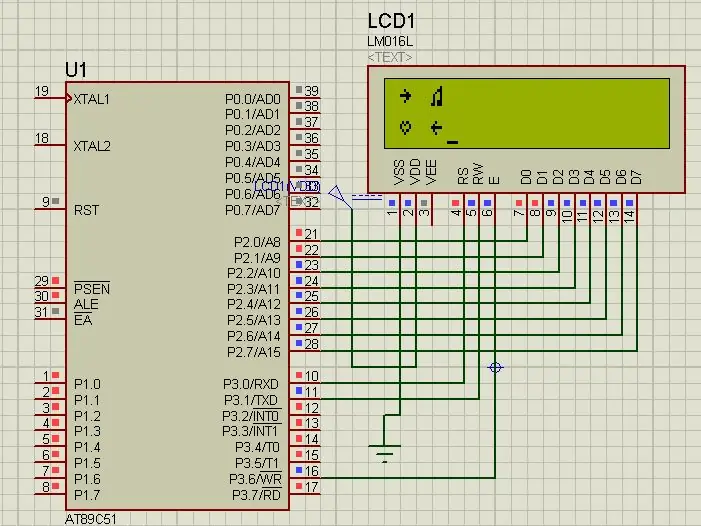
Trinn 4: Arbeidsprinsipp og video

I LCD har vi 3 typer minne. Så for tilpasset tegn har vi et CGRAM -minne som lagrer det 8 brukerdefinerte tegnsettet. Så piksel for piksel vil vi lage hvert tegn. I dette prosjektet har vi generert 4 brukerdefinerte tegn. Hele prosjektbeskrivelsen er gitt i videoen ovenfor
Hvis du er i tvil om dette prosjektet, kan du gjerne kommentere oss nedenfor. Og hvis du vil lære mer om innebygd system, kan du besøke vår YouTube -kanal
Besøk og lik vår Facebook -side for hyppige oppdateringer.
Takk og hilsen,
Anbefalt:
Hvordan bruke en 20x4 I2C tegn LCD -skjerm med Arduino: 6 trinn

Hvordan bruke en 20x4 I2C tegn LCD -skjerm med Arduino: I denne enkle opplæringen vil vi lære hvordan du bruker en 20x4 I2C tegn LCD -skjerm med Arduino Uno for å vise en enkel tekst "Hei verden. Se videoen
SD -kortmodul med Arduino: Hvordan lese/skrive data: 14 trinn

SD -kortmodul med Arduino: Hvordan lese/skrive data: Oversikt Lagringsdata er en av de viktigste delene av hvert prosjekt. Det er flere måter å lagre data i henhold til datatype og størrelse. SD- og micro SD -kort er et av de mest praktiske blant lagringsenhetene, som brukes i
Hvordan telle fra 0 til 99 Bruke 8051 mikrokontroller med 7 segmentvisning: 5 trinn (med bilder)

Hvordan telle fra 0 til 99 Bruke 8051 mikrokontroller med 7 -segmenters skjerm: Hei alle sammen, I denne opplæringen skal vi fortelle deg hvordan du teller fra 0 til 99 ved å bruke to 7 -segmenters display
Hvordan skrive et enkelt drivverk for FRC (Java): 12 trinn (med bilder)

Hvordan skrive et enkelt drivverk for FRC (Java): Dette er en veiledning om hvordan du lager et enkelt drivverk for en FRC -robot. Denne opplæringen forutsetter at du vet at grunnleggende om java, formørkelse og allerede har wpilib installert, samt CTRE -biblioteker
Hvordan skrive med en blå eller grønn laserpeker og ta bilder: 3 trinn

Hvordan skrive med en blå eller grønn laserpeker og ta bilder: En enkel instruerbar som vil forklare hvordan du skriver, bruk en laserpeker til å skrive på overflater som bygninger, bakken osv. For virkelig kule bilder
